 データアダプタを作成する データアダプタを作成する
1 ツールボックス(ツールボックスが開いていない場合は、表示メニューから「ツールボックス」を選択
してください。)の「データ」から、
OleDbDataAdapterを選択し、フォー
ム上にドラッグし、ドロップする。
2 すると、データリンクプロパティのダイアログボックスが開きますので、「プロバイダ」タブを選択し、表示されるリストの中から、「Microsoft
Jet 4.0 OLE DB Provider」を
選択します。
3 「次へ」ボタンを押すと、プログラムから接続するデータベースの選択画面が開きますので、データベース名及びユーザー名(デフォルトで
はAdmin)、パスワード(デフォルトでは省略)を選択し、「接
続のテスト」ボタンでデータベースが接続可能なことを確認します。確認後、
「OK」ボタンを押します。
4 次にデータアダプタ用構成ウィザードが表示されます。ここでは、通常「SQL
ステートメントの使用(デフォルト)」を選択し、「次へ」を押し
ます。
5 最後に、データベース接続のためのSQLステートメントを記述します。接続先の絞込みは、後でプログラムのコード中でできますので、通
常は、接続したいデータベーステーブルすべてを接続先として指定しておきます。
(例) SELECT * FROM TESTテーブル
6 これでデータアダプタの作成は完了です。データアダプタの構成結果を示す「データアダプタ構成ウィザード」を最終的に確認し、「完了」ボ
タンを押してください。
  |
 データ読込用のデータセットを作成する データ読込用のデータセットを作成する
1 ADO.NETでは、プログラムとデータベースの間に、データを一時的に保管する場所(データセット)を介在させる必要があり
ます。
2 データセットを作成するには、「データ」メニューの「データセット
の生成」を選択します。
3 「データセットの生成」ダイアログで、新規作成ラジオボタンを選択し、新たに作成するデータセット名を指定します。「データセットに追加す
るテーブルの選択」テキストボックス内には、先にSQLステートメントで指定したTESTテーブルがチェックされて表示されます。
4 ここで、「OK」ボタンを押すと、データセットの生
成が完了します。
 
|
 データ表示用のデータグリッドを作成する データ表示用のデータグリッドを作成する
データグリッドは、データセットのデータ表示用のコントロールで、スプレッドシートのよ
うなイメージとなります。
データセットとの関連付けは、DataSource、DataMemberの両プロパティで行います。
(例) dataGrid1.DataSource=dataSet1;
dataGrid1.DataMember=TESTテーブル;
  |
 データグリッドにデータベースをすべて読
み込む データグリッドにデータベースをすべて読
み込む
データグリッドにすべてのデータを読み込むには、データアダプタのFillメソッドを用います。この場合、データグリッドの行(Row)がデータ数分だけ
増加します。
(例) oleDbDataAdapter1.Fill(dataSet1);
  |
 データグリッドにデータベースを選択的に
読み込む データグリッドにデータベースを選択的に
読み込む
データベースのボリュームが大きく、すべてのデータを読み込んだ場合に、データセット及びデータグリッドが過大になってしまう場合がありま
す。最悪の場合、メモリ不足になるかプログラムがハングアップしてしまいます。
また、データベースの各列(field)のうち、特定の列のみを読み込みたい場合があります。以上のような場合には、データベースを選択的に読
込みます。
ここでは、データベース操作言語として標準化されているSQL文を使って読み込んでみます。TESTテーブルに、NAME列とCOMPANY列があ
る
場合を想定します。
string strSQL="SELECT NAME FROM TESTテーブル WHERE
COMPANY='データベース株式会社'";
myOleDbCommand = new
System.Data.OleDb.OleDbCommand(strSQL, oleDbConnection1);
oleDbDataAdapter1.SelectCommand = myOleDbCommand;
oleDbDataAdapter1.Fill(dataSet1);
 
|
 データグ
リッドを利用せず、データベースからデータを選択的に読み込む データグ
リッドを利用せず、データベースからデータを選択的に読み込む
用途としては少ないと思いますが、プログラム中から一定の条件に合致するデータをデータベースから引用したい場合などはデータグリッドは
特に必要ありませ
ん。この場合、データセットに直接アクセスしてデータを取り出します。
string strSQL="SELECT NAME,COMPANY FROM TESTテーブル WHERE
COMPANY='データベース株式会社'";
myOleDbCommand = new
System.Data.OleDb.OleDbCommand(strSQL, oleDbConnection1);
oleDbDataAdapter1.SelectCommand = myOleDbCommand;
oleDbDataAdapter1.Fill(dataSet1);
string [,] readdata = new string[100,2];
int i=0;
foreach(DataTable thisTable in dataSet1.Tables) //データセットのテーブル毎の読込み
{
foreach(DataRow myRow in
thisTable.Rows) //データセットのデータ行(Row)毎の読込
{
readdata[i,0]=myRow[0].ToString(); //NAMEデータの読込み
readdata[i,1]=myRow[1].ToString(); //COMPANYEデータの読込み
i+=1;
}
}
SQLのWHERE条件文に該当する項目が1件であることが
分かっている場合には、データセットの容量を節約するため、データセットの行(Row)
を常に1行に保つ方法をお勧めします。この場合、事前にデータセッ
トをクリアします。
string strSQL="SELECT NAME,COMPANY FROM TESTテーブル WHERE
COMPANY='データベース株式会社'";
myOleDbCommand = new
System.Data.OleDb.OleDbCommand(strSQL, oleDbConnection1);
oleDbDataAdapter1.SelectCommand = myOleDbCommand;
dataSet1.Clear(); //データセットをクリア
oleDbDataAdapter1.Fill(dataSet1);
string simei,kaisha;
int i=0;
foreach(DataTable thisTable in dataSet1.Tables) //データセットのテーブル毎の読込み
{
foreach(DataRow myRow in
thisTable.Rows) //データセットのデータ行(Row)毎の読込
{
simei=myRow[0].ToString(); //NAMEデータの読込み
kaisha=myRow[1].ToString(); //COMPANYEデータの読込み
}
}
  |
 データア
ダプタを作成する
データア
ダプタを作成する データ読込用のデータセットを作成する
データ読込用のデータセットを作成する データ表示用のグリッドを作成する
データ表示用のグリッドを作成する データグリッドにデータベースをすべて読
み込む
データグリッドにデータベースをすべて読
み込む データグリッドにデータベースを選択的に
読み込む
データグリッドにデータベースを選択的に
読み込む データグ
リッドを利用せず、データベースからデータを選択的に読み込むる
データグ
リッドを利用せず、データベースからデータを選択的に読み込むる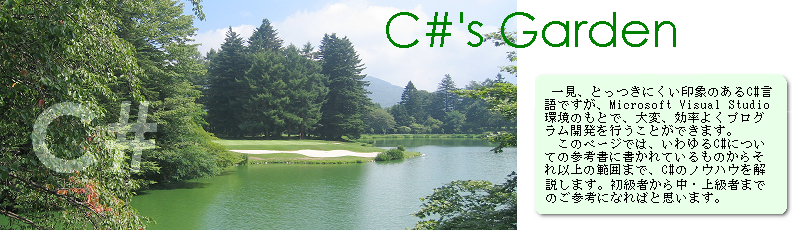

 データア
ダプタを作成する
データア
ダプタを作成する データ読込用のデータセットを作成する
データ読込用のデータセットを作成する データ表示用のグリッドを作成する
データ表示用のグリッドを作成する データグリッドにデータベースをすべて読
み込む
データグリッドにデータベースをすべて読
み込む データグリッドにデータベースを選択的に
読み込む
データグリッドにデータベースを選択的に
読み込む データグ
リッドを利用せず、データベースからデータを選択的に読み込むる
データグ
リッドを利用せず、データベースからデータを選択的に読み込むる